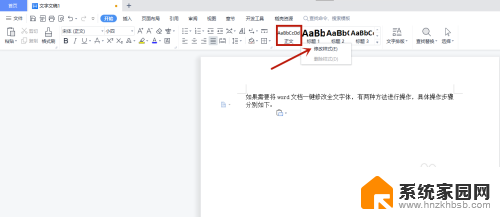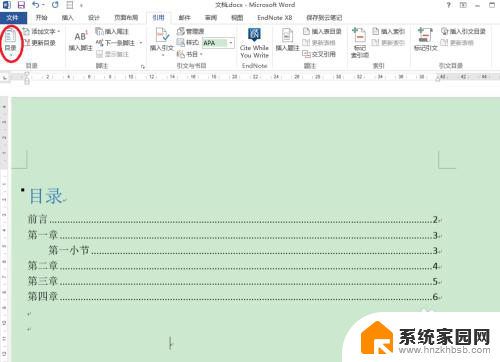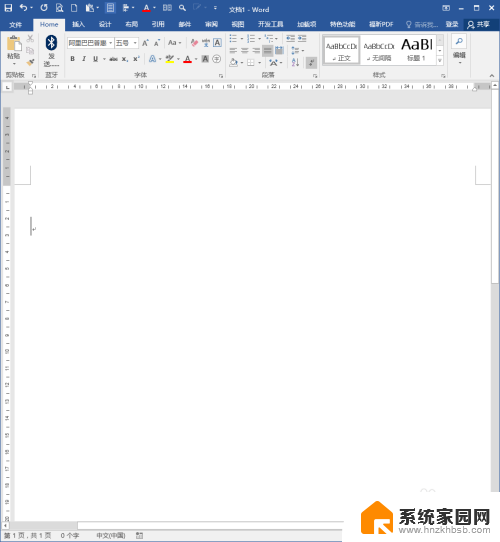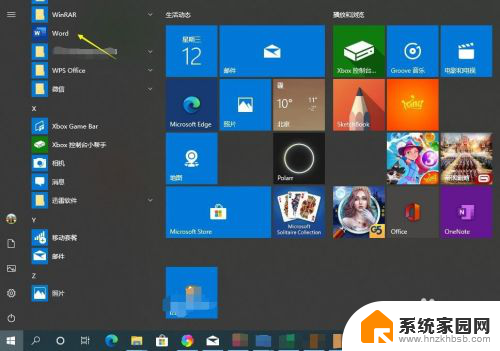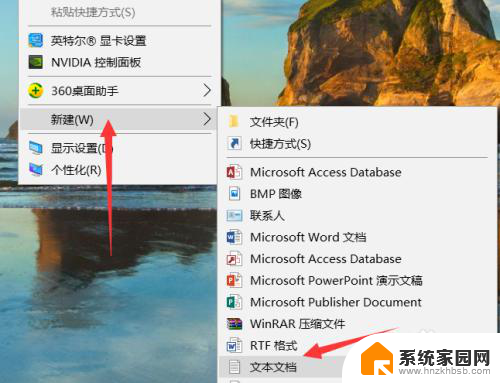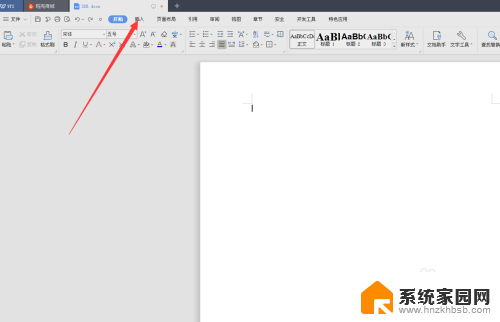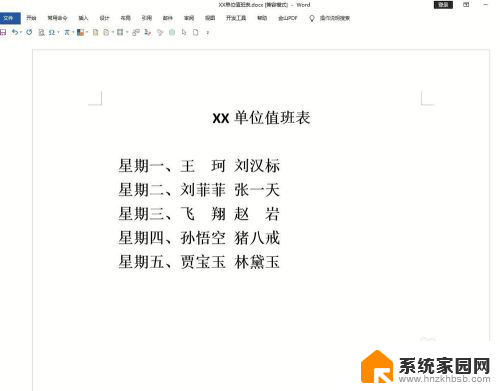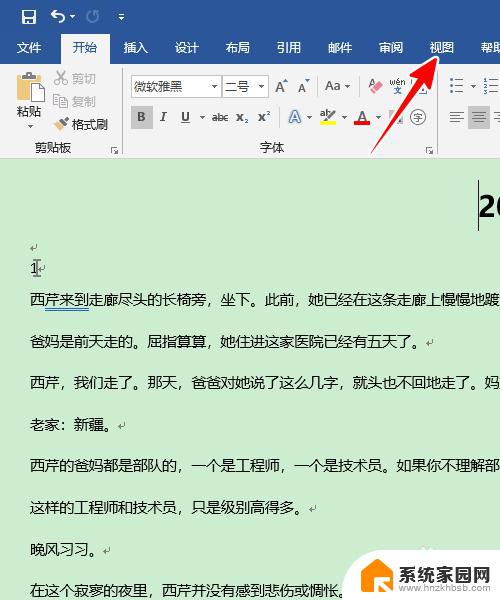word文档怎么添加修改 Word怎么记录文档修改
在当今信息化的社会中,Word文档已经成为了我们日常工作中不可或缺的工具,在多人协作编辑的过程中,经常会遇到需要记录文档修改的情况。Word文档怎么添加修改呢?Word又如何记录文档的修改呢?下面我们就来详细探讨一下这个问题。无论是在团队协作中还是个人编辑中,掌握这些技巧都能够提高工作效率,有效管理文档的版本和修改记录。
具体步骤:
1.在word中打开文档要加修改意见或备注时,先点击上方的审阅。再选择要添加修改意见或备注的内容。
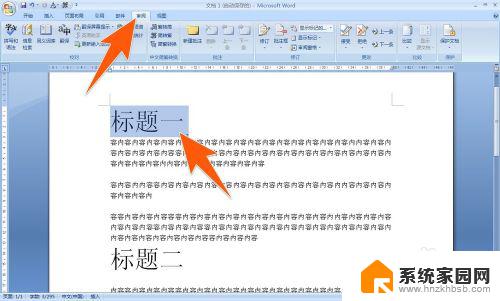
2.然后点击审阅下方的新建批注,如下图箭头所指处。
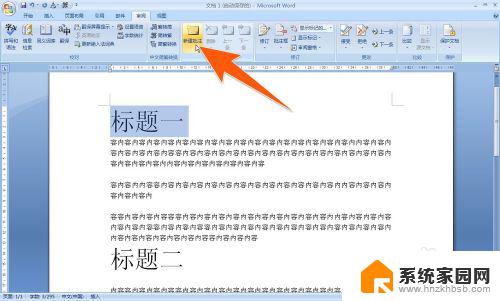
3.这时,就会自动在文档的右侧加上一个有连接线的意见备注输写框。
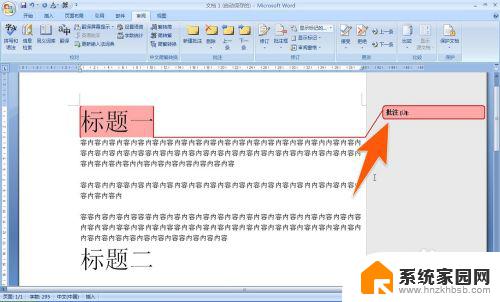
4.这时,用鼠标在里面点击一下,就可以开始针对所选的内容,写入备注意见、或者注释、修改记录。
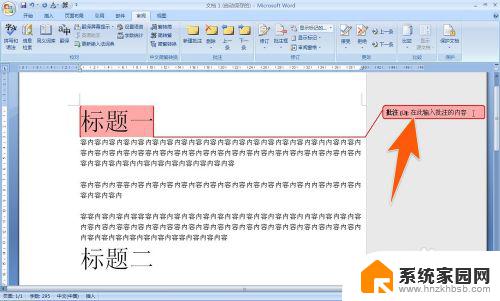
5.对于给内容添加备注记录,这个内容是没有长短限制的。可以任意拖选或多或少的内容,都可以添加上备注记录。
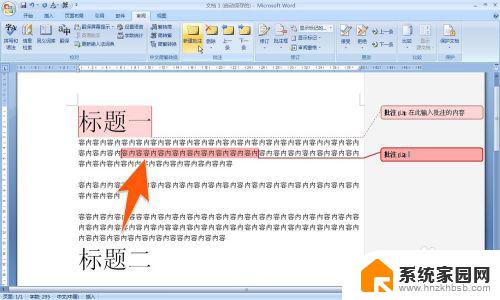
6.如果添加上的意见或备注记录有误,要删除的话。那么可以在该条备注上面右击鼠标,然后在弹出项里面,点击删除批注即可。
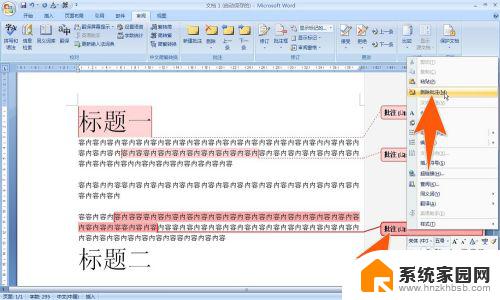
以上就是添加和修改Word文档的全部内容,如果您有任何疑问,请按照小编的方法进行操作,希望这能帮助到您。